Animované GIFy na Snapchat přidávají zábavu a humor, pomáhají vám rychle vyjádřit emoce a reakce a jsou skvělým způsobem, jak odlehčit náladu.
Pokud jste však na platformě sociálních médií nováčkem, možná budete mít potíže s tím, jak do snímků a konverzací přidat obrázky GIF.
Nedělejte si starosti. Tento jednoduchý návod krok za krokem vás provede vším, co potřebujete vědět o odesílání GIFů přes Snapchat na iPhone a Android.
Přidejte obrázky GIF do snímků Snapchat
Snapchat má integrovanou knihovnu GIF, která vám umožní snadno přidávat animované nálepky do vašich příběhů Snapchat. Stahuje obrázky z GIPHY, jednoho z největších hostitelů GIF na internetu, takže máte na výběr spoustu materiálu.
Použití funkce GIF pro snímky Snapchat:
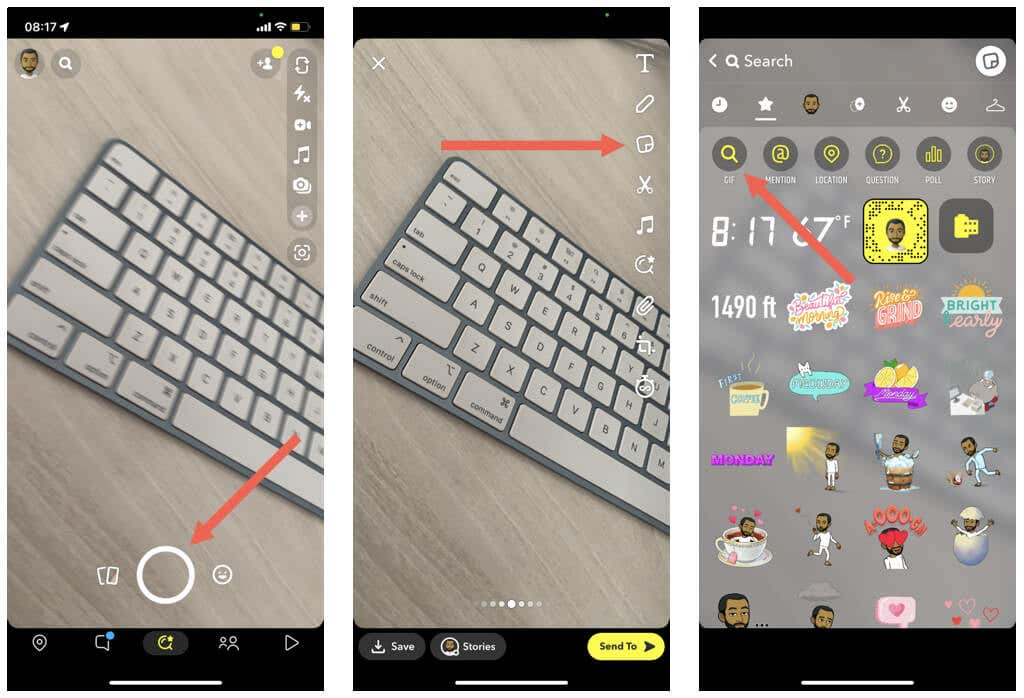

Poznámka: Do snímků nelze vkládat obrázky GIF z alba fotoaparátu v telefonu. GIFy můžete sdílet se Snapchatem, ale aplikace je automaticky převede na statické obrázky.
Posílejte obrázky GIF ve zprávách Snapchat
Když to vezmeme stranou, můžete GIFy používat v konverzacích Snapchat. Opět vám s tím může pomoci vestavěná knihovna GIPHY.
Poznámka: Pokud nemůžete postupovat podle níže uvedených kroků, aktualizujte aplikaci Snapchat na nejnovější verzi prostřednictvím App Store nebo Play Store a zkuste to znovu.

Přidejte další obrázky GIF do chatů Snapchat pomocí GIPHY a Gboard
Pokud potřebujete ještě více GIFů pro konverzace na Snapchatu, můžete je získat na svůj iPhone pomocí speciální klávesnice GIPHY. Pokud používáte zařízení Android, použijte integrovanou klávesnici GIF Gboard.
Instalace a používání klávesnice GIPHY na iPhone
GIPHY pro iOS se dodává jako aplikace a klávesnice. Chcete-li jej nainstalovat a použít k odesílání GIFů na Snapchat:
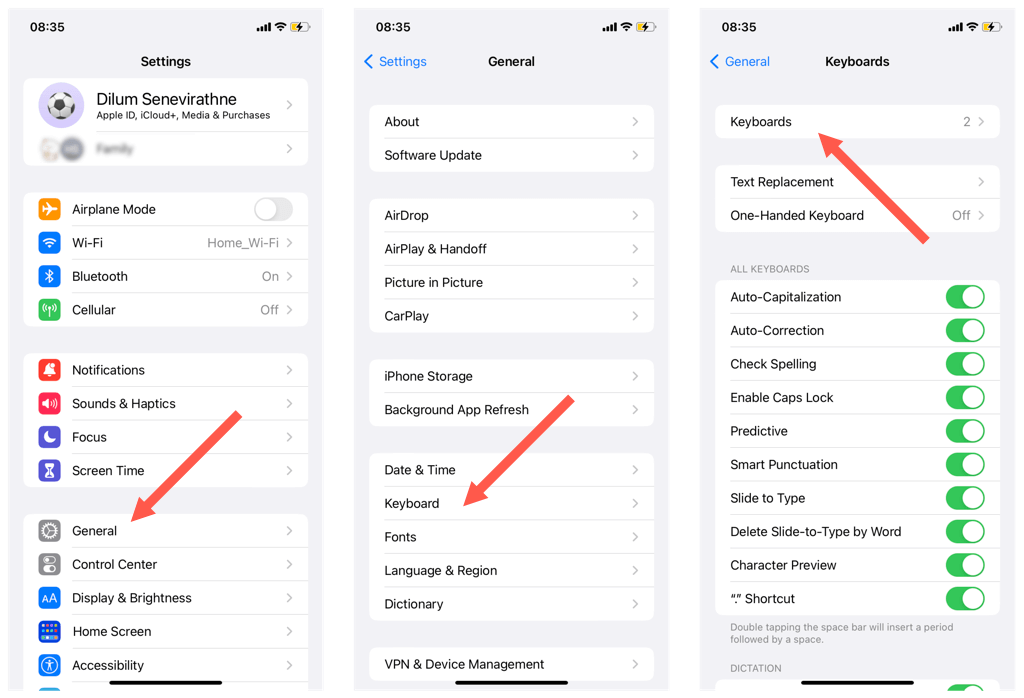
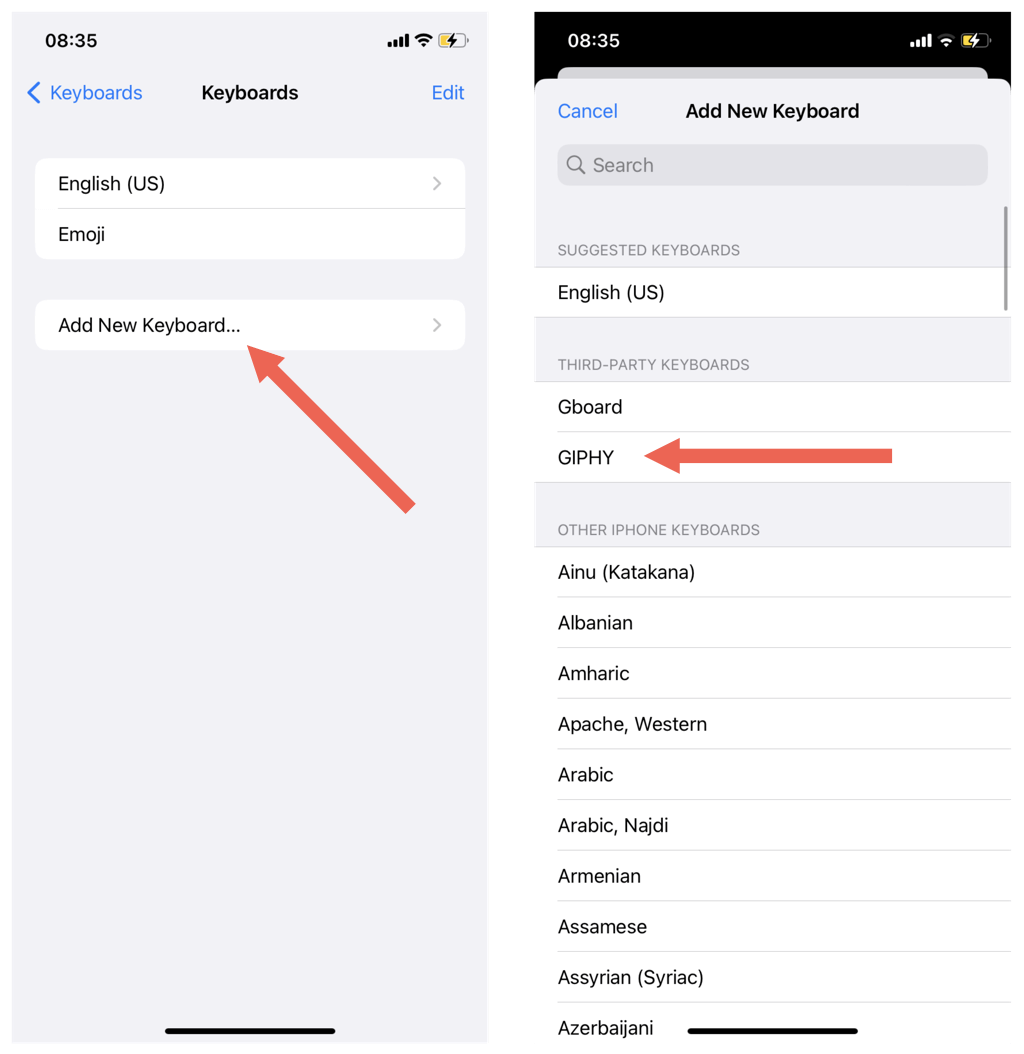
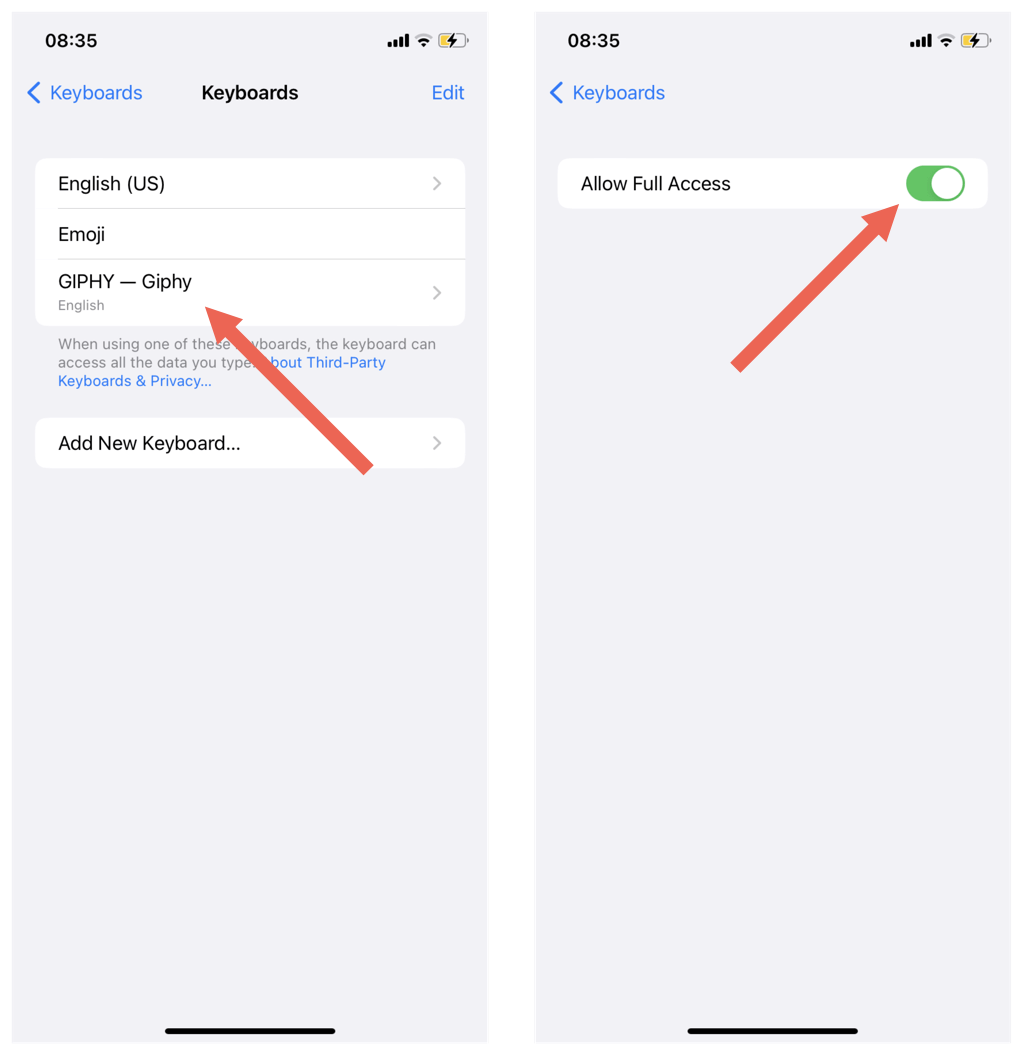

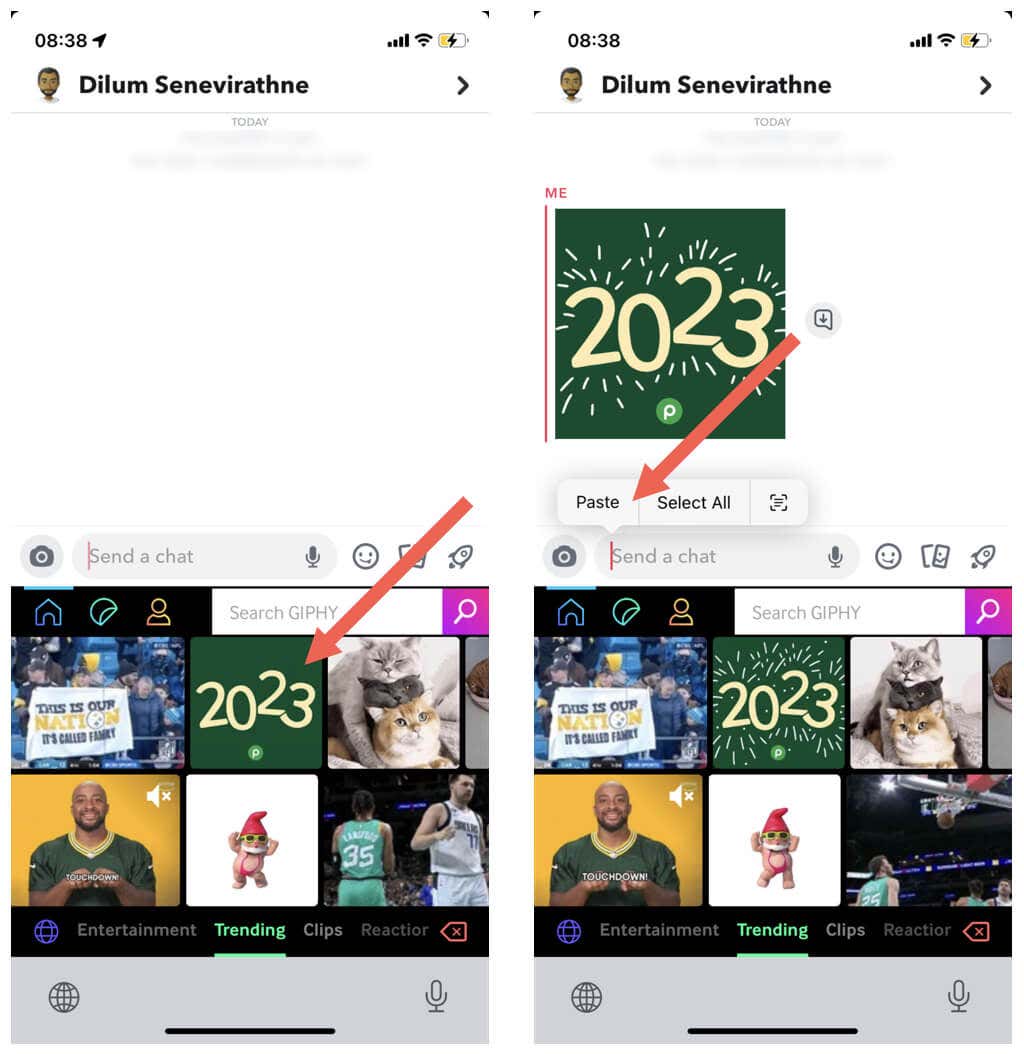
Na klávesnici GIPHY chybí klávesy, takže pokud chcete něco psát, musíte se přepnout zpět na běžnou klávesnici. Znovu stiskněte a podržte ikonu Glóbusa klepněte na Angličtina (USA)(nebo výchozí jazyk vašeho iPhone).
Používejte Gboard na Androidu
Klávesnice GIPHY je k dispozici pro Android, ale je prostě pohodlnější použít používat Gboard. Je to výchozí klávesnice na telefonech Android, takže nemusíte nic instalovat. Gboard má vlastní knihovnu GIF, kterou můžete použít k odesílání GIFů na Snapchat..
Chcete-li vyhledat a přidat obrázky GIF, stačí:

Poznámka: Pokud Gboard není aktivní klávesnice, přepněte na ni klepnutím na ikonu Klávesnicev pravém dolním rohu obrazovky.
Tip: Můžete si také stáhnout a použijte aplikaci Gboard na iPhonu.
Přidejte obrázky GIF z knihovny fotografií do Snapchatu
Pokud máte ve složce fotoaparátu nebo v knihovně fotek v telefonu nějaké GIFy, můžete je přidat do konverzací na Snapchatu zkopírováním a vložením.
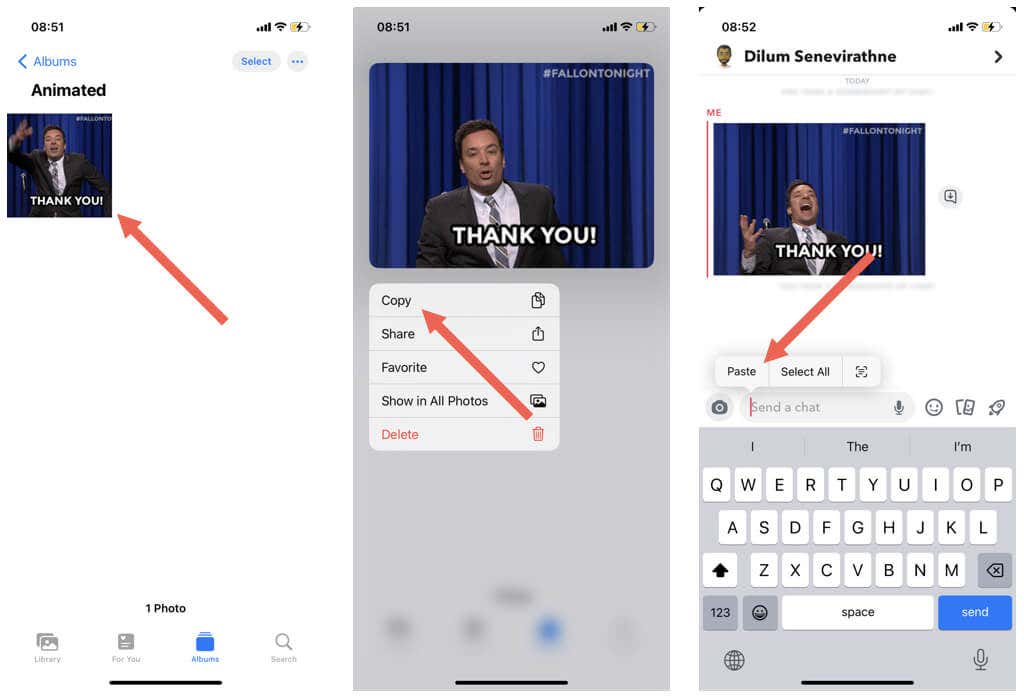
GIF by se měl v konverzaci objevit okamžitě.
Posílání obrázků GIF na Snapchat je snadné
Jak jste právě viděli, příběhy a konverzace ve Snapchatu můžete snadno okořenit obrázky GIF. Pokud zjistíte, že vestavěná knihovna GIF chybí, pamatujte, že s klávesnicí GIPHY a Gboard máte vždy přístup k dalším GIFům. Dále se naučte, jak vytvářet a přidávat vlastní nálepky na Snapchat.
.